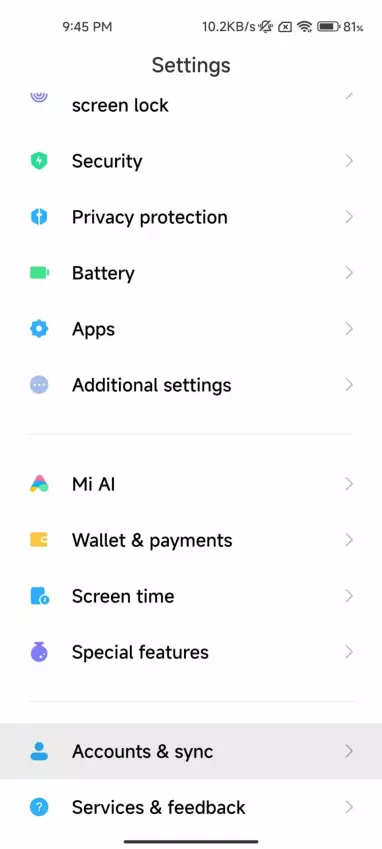केही एन्ड्रोइड यन्त्रहरूमा, कहिलेकाहीं तपाईंले देख्न सक्नुहुन्छ गुगल सिंक त्रुटि खातामा सिंक गर्न असफल भएको भन्दै, र जब तपाइँसँग यो त्रुटि हुन्छ, तपाइँका मेलहरू वास्तविक समयमा सिङ्क हुने छैनन्, तपाइँले बचत गर्नुभएको सम्पर्क नम्बरहरू क्लाउडमा बचत हुने छैनन्।
गुगल सिंक के हो?
गुगल सिंक एउटा सुविधा हो जसले तपाईंलाई आफ्नो जीमेल, गुगल क्यालेन्डर र सम्पर्क सूचीहरू धेरै यन्त्रहरूमा सिङ्क्रोनाइज राख्न अनुमति दिन्छ। यसको मतलब यो हो कि यदि तपाईंसँग घरमा कम्प्युटर छ भने, काममा र सम्भवतः जाँदा पनि, सबै कुरा सिङ्कमा राखिनेछ ताकि तपाईंले धेरै पासवर्डहरू वा ठेगानाहरू सम्झनु पर्दैन। Google Sync नि:शुल्क र प्रयोग गर्न सजिलो छ, तपाईले प्रयोग गर्न चाहनु भएको कुनै पनि यन्त्रमा तपाईको गुगल खाता (वा एउटा सिर्जना गर्नुहोस्) मार्फत मात्र साइन इन गर्नु पर्याप्त छ।
गुगल सिंक त्रुटिको समाधान के हो?
गुगल सिंक त्रुटि एक सामान्य समस्या हो जुन प्रयोगकर्ताहरूले आफ्नो गुगल खाता उपकरणसँग सिंक गर्दा अनुभव गर्छन्। जब यो त्रुटि हुन्छ, यसले प्रयोगकर्तालाई अन्य उपकरणहरूमा Gmail, क्यालेन्डर र ड्राइभमा भण्डारण गरिएको डेटा पहुँच गर्नबाट रोक्छ। धेरै जसो अवस्थामा, गुगल सिंक त्रुटि फिक्स गर्न केवल केहि सरल चरणहरू आवश्यक पर्दछ। गुगल सिंक त्रुटिको समाधान समस्याको मूल कारणमा निर्भर गर्दै भिन्न हुन सक्छ, त्यसैले हामी तपाईंलाई यसलाई सम्बोधन गर्ने केही तरिकाहरू प्रदान गर्नेछौं।
स्वत: सिंक सक्षम छ कि छैन जाँच गर्नुहोस्
यदि तपाइँको उपकरण तपाइँको गुगल खातामा भण्डारण गरिएको तपाइँको व्यक्तिगत डेटा संग सिंक्रोनाइज गर्दैन भने, यसको सम्भावित कारणहरु मध्ये एक हो कि स्वत: सिंक सक्षम छैन।
स्वत: सिंक सक्रिय गर्नको लागि:
- तपाईंको उपकरणको सेटिंग्स अनुप्रयोग खोल्नुहोस्।
- प्रयोगकर्ता र खाताहरू ट्याप गर्नुहोस्।
- स्वचालित रूपमा सिंक डाटा सक्रिय गर्नुहोस्
आफ्नो खाता हटाउनुहोस् र पुन: थप्नुहोस्
कहिलेकाहीँ, गुगल सिंक त्रुटिहरू तपाईंको उपकरणबाट तपाईंको गुगल खाता हटाउन र लग इन गर्दा सजिलैसँग ठीक गर्न सकिन्छ। यो कार्य गर्नको लागि, पहिले आफ्नो खाता हटाउनुहोस्।
- तपाईंको उपकरणको सेटिंग्स अनुप्रयोग खोल्नुहोस्।
- खाताहरू ट्याप गर्नुहोस्। यदि तपाईंले खाताहरू देख्नुभएन भने, प्रयोगकर्ताहरू र खाताहरू ट्याप गर्नुहोस्।
- तपाईंले हटाउन चाहनुभएको खातामा ट्याप गर्नुहोस् र त्यसपछि खाता हटाउनुहोस्।
एकचोटि तपाईंले यन्त्रबाट आफ्नो खाता हटाइसकेपछि, फेरि लग इन गर्नुहोस्।
- तपाईंको उपकरणको सेटिंग्स अनुप्रयोग खोल्नुहोस्।
- खाताहरू ट्याप गर्नुहोस्। यदि तपाईंले खाताहरू देख्नुभएन भने, प्रयोगकर्ताहरू र खाताहरू ट्याप गर्नुहोस्।
- खाता थप्नुहोस् ट्याप गर्नुहोस्
- तपाईले चाहानु भएको खाताको प्रकार ट्याप गर्नुहोस्।
- खातामा लगइन गर्नुहोस्
आफ्नो खाता बल सिंक गर्नुहोस्
यदि तपाइँलाई तपाइँको यन्त्रमा गुगल सिङ्क त्रुटि समाधान गर्न समस्या भइरहेको छ भने, तपाइँ जहिले पनि बल सिङ्क्रोनाइज गर्न सक्नुहुन्छ र के हुन्छ हेर्नुहोस्। आफ्नो यन्त्रसँग आफ्नो खाता सिङ्क्रोनाइज गर्नको लागि, तपाईंले के गर्नु पर्छ:
- तपाईंको उपकरणको सेटिंग्स अनुप्रयोग खोल्नुहोस्।
- प्रणाली र मिति र समय ट्याप गर्नुहोस्।
- स्वचालित रूपमा सेट समय बन्द गर्नुहोस् र स्वचालित रूपमा समय क्षेत्र सेट गर्नुहोस्।
- म्यानुअल रूपमा मिति र समय परिवर्तन गर्नुहोस् ताकि दुवै गलत छन्।
- आफ्नो गृह स्क्रिनमा जानुहोस्।
- आफ्नो फोनको सेटिङ एप, प्रणाली र मिति र समय फेरि खोल्नुहोस्।
- मैन्युअल्ली मिति र समय परिवर्तन गर्नुहोस् ताकि दुबै सही छन्।
- स्वचालित रूपमा सेट समय सक्रिय गर्नुहोस् र स्वचालित रूपमा समय क्षेत्र सेट गर्नुहोस्।
परिणाम
तपाइँ मूलतः यी विधिहरू प्रयोग गरेर तपाइँको यन्त्रमा Google सिङ्क त्रुटिहरू ठीक गर्न सक्नुहुन्छ। यद्यपि, यी विधिहरूले त्रुटि समाधान गर्दैनन् र तपाईंले अझै पनि यसको अनुभव गरिरहनुभएको छ, तपाईंको Google एपहरूमा समस्या हुन सक्छ र तपाईंले यसलाई पुन: स्थापना गर्नुपर्ने हुन सक्छ। डाउनलोड गर्न सक्नुहुन्छ GApps र हाम्रो जाँच गर्नुहोस् GApps के हो | व्यावहारिक रूपमा अनुकूलन ROM मा Google Play Store स्थापना गर्नुहोस्! यसलाई कसरी फ्लैश गर्ने सिक्नको लागि सामग्री।